1、如下所示,打开word2016软件,新秃赈沙嚣建一个空白的文档,保存为:word2016如何制作明星卡贴——刘涛十七
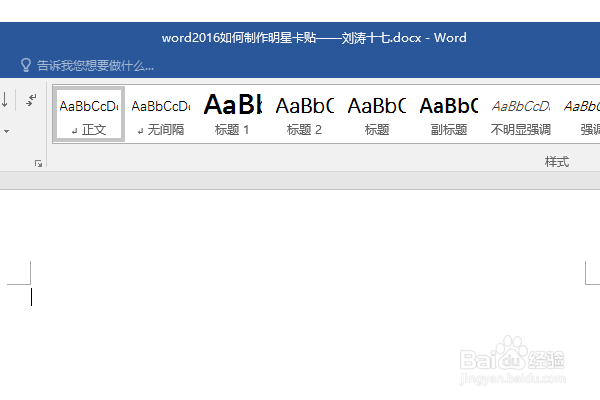
2、快速插入一张刘涛的美图到文档中,作为后面的演示所用。

3、点击图片,在格式工具栏中点击图片样式——映像圆角矩形。

4、插入艺术字,设置方向垂直,修改内容为“鲜花只是你的陪衬”,调整字号,方正舒体,文本红色填充
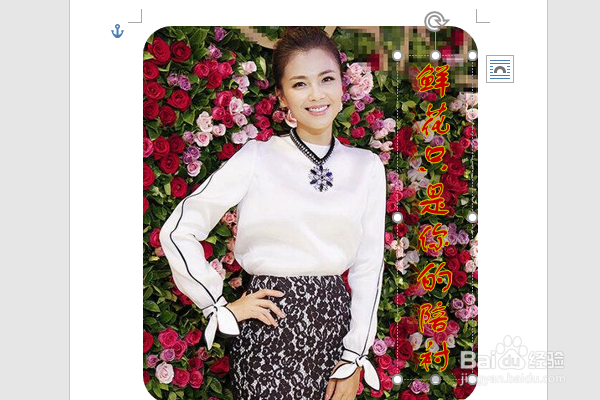
5、插入一个桃子心图框在人物的胸口,设置轮廓无,填充红色,

6、复制粘贴艺术字,修改内容为“刘涛”,调整字号,文本红色填充,设置文本效果发光,旋转一定的角度,移动放置在人物的左上角,至此,这个刘涛卡贴就制作完成了。

